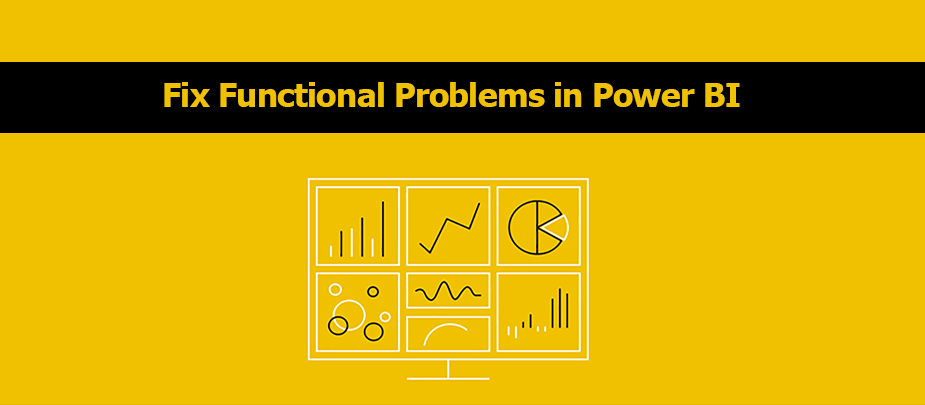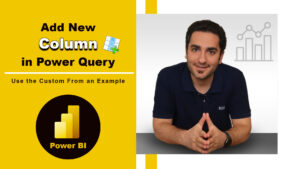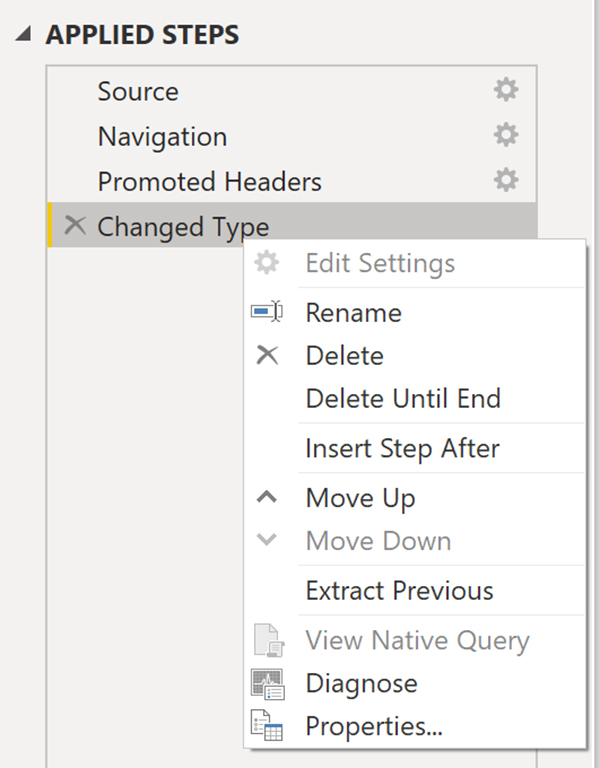رفع مشکلات عملکردی در Power BI
گاهی اوقات ، سازمان ها هنگام اجرای گزارش ها باید به مسائل مربوط به عملکرد بپردازند. Power BI ابزار Performance Analyzer را برای کمک به رفع مشکلات و ساده سازی روند ارائه می دهد.
سناریویی را که در آن در حال تهیه گزارش برای تیم فروش در سازمان خود هستید ، در نظر بگیرید. شما داده های خود را که در چندین جدول در پایگاه داده SQL تیم فروش قرار دارد ، با ایجاد اتصال داده به پایگاه داده از طریق DirectQuery وارد کرده اید.
هنگامی که تصاویر و فیلترهای اولیه ایجاد می کنید ، متوجه می شوید که برخی از جداول سریعتر از بقیه مورد پرس و جو قرار می گیرند و پردازش برخی فیلترها در مقایسه با سایرین طولانی تر می شود.
بهینه سازی عملکرد در Power Query
عملکرد Power Query بستگی به عملکرد در سطح منبع داده دارد. تنوع منابع داده ای که Power Query ارائه می دهد بسیار گسترده است و تکنیک های تنظیم عملکرد برای هر منبع به همان اندازه گسترده است.
به عنوان مثال ، اگر داده ها را از Microsoft SQL Server استخراج می کنید ، باید دستورالعمل های تنظیم عملکرد محصول را دنبال کنید. تکنیک های تنظیم عملکرد خوب SQL Server شامل ایجاد نمایه ، ارتقاء سخت افزار ، تنظیم برنامه اجرا و فشرده سازی داده ها است.
این موضوعات در اینجا خارج از محدوده است و فقط به عنوان یک مثال برای آشنایی بیشتر با منبع داده و استفاده از مزایای استفاده از Power BI و Power Query مورد بررسی قرار می گیرد. Power Query با استفاده از تکنیکی به نام Query Folding از عملکرد خوب منبع داده استفاده می کند.
برای مشاهده ویدیوی آموزشی Add New Column در یوتیوب لینک زیر را کلیک کنید ⇓
⇐ ⇐ Add New Column From an Example in Power Query
فهرست مطالب
Toggleفرایند Query Folding
Query Folding در Power Query Editor به شما کمک می کند تا عملکرد گزارشات Power BI خود را افزایش دهید. Query Folding فرایندی است که طی آن تغییرات و ویرایش هایی که در Power Query Editor انجام می دهید.
همزمان به عنوان پرس و جوهای اصلی یا دستورات ساده Select SQL ، در حالی که به طور فعال در حال ایجاد تغییراتی هستید ، ردیابی می شوند. دلیل اجرای این فرایند این است که اطمینان حاصل شود که این تحولات می توانند در سرور منبع داده اصلی رخ دهند و منابع محاسباتی Power BI را تحت تأثیر قرار ندهند.
برای بارگذاری داده ها در Power BI می توانید از Power Query استفاده کنید. با استفاده از Power Query Editor می توانید تغییرات بیشتری در داده های خود ایجاد کنید ، مانند تغییر نام یا حذف ستون ها ، پیوستن ، تجزیه ، فیلتر کردن یا گروه بندی داده های خود.
سناریویی را در نظر بگیرید که در آن چند ستون در داده های فروش را تغییر نام داده و ستون شهر و ایالت را در قالب “وضعیت شهر” با هم ادغام کرده اید. در همین حال ، ویژگی پرس و جوی پرس و جو این تغییرات را در نمایش داده های بومی پیگیری می کند.
سپس ، هنگامی که داده های خود را بارگذاری می کنید ، تحولات به طور مستقل در منبع اصلی اتفاق می افتد ، این امر تضمین می کند که عملکرد در Power BI بهینه شده است.
مزایای Query Folding عبارتند از:
- بازده بیشتر در تازه سازی داده ها و تازه سازی های افزایشی. هنگامی که جداول داده ها را با استفاده از پرس و جو وارد می کنید ، Power BI بهتر می تواند منابع را تخصیص داده و داده ها را سریعتر تجدید کند ، زیرا Power BI نیازی به انجام هر تحول به صورت محلی ندارد.
- سازگاری خودکار با حالت های DirectQuery و Dual Storage. همه منابع داده DirectQuery و حالت ذخیره سازی دوگانه باید دارای قابلیت پردازش سرور پشت سر برای ایجاد ارتباط مستقیم باشند ، این بدان معناست که folding query یک قابلیت خودکار است که می توانید از آن استفاده کنید. اگر همه تبدیل ها را می توان به یک عبارت Select تنها تقلیل داد ، می توان query را ایجاد کرد.
سناریوی زیر نشان می دهد که پرس و جو در حال انجام است.
در این سناریو ، شما مجموعه ای از پرس و جوها را در جداول متعدد اعمال می کنید.
پس از افزودن منبع داده جدید با استفاده از Power Query و هدایت به Power Query Editor ، به قسمت تنظیمات پرس و جو رفته و بر روی آخرین مرحله اعمال شده راست کلیک کنید ، همانطور که در شکل زیر نشان داده شده است.
اگر گزینه View Native Query در دسترس نیست (با حروف برجسته نمایش داده نمی شود ، این مرحله تا شدن پرس و جو برای این مرحله امکان پذیر نیست .
و شما باید در منطقه Apps Steps کار کنید تا به مرحله ای که View Native Query در آن است برسید.
موجود است (با حروف برجسته نمایش داده می شود). این فرایند پرس و جو اصلی را که برای تبدیل مجموعه داده استفاده می شود ، نشان می دهد.
درخواستهای اصلی برای تبدیل های زیر امکان پذیر نیست:
- افزودن ستون فهرست
- ادغام و الحاق ستون جداول مختلف با دو منبع متفاوت
- تغییر نوع داده یک ستون
- اجرای توابع پیچیده DAX
یک دستورالعمل خوب برای به خاطر سپردن این است که اگر بتوانید تبدیل را به دستور Select SQL ، که شامل عملگرها و بندهایی مانند GROUP BY ، SORT BY ، WHERE ، UNION ALL و JOIN است ، تبدیل کنید ، می توانید از folding query استفاده کنید.
در حالی که پرس و جو کردن یک گزینه برای بهینه سازی عملکرد هنگام بازیابی ، وارد کردن و آماده سازی داده ها است ، گزینه دیگر تشخیص پرس و جو است.
تشخیص پرس و جو
ابزار دیگری که می توانید برای مطالعه عملکرد پرس و جو استفاده کنید ، تشخیص پرس و جو است. این ویژگی به شما امکان می دهد هنگام بارگیری و تغییر داده ها ، تجدید داده ها در Power Query ، اجرای دستورات SQL در Query Editor و غیره تعیین کنید که چه تنگناهایی (در صورت وجود) وجود دارد.
- برای دسترسی به تشخیص پرس و جو در Power Query Editor ، به نوار ابزار در نوار صفحه بروید.
- هنگامی که آماده شروع به تغییر داده های خود یا ایجاد ویرایش های دیگر در Power Query Editor هستید ، در برگه Session Diagnostics ، Start Diagnostics را انتخاب کنید.
- پس از اتمام کار ، مطمئن شوید که Stop Diagnostics را انتخاب کرده اید.
با انتخاب مرحله تشخیص ، مدت زمان لازم برای اجرای آن مرحله را به شما نشان می دهد ، همانطور که در تصویر زیر نشان داده شده است.
این انتخاب می تواند به شما بگوید که آیا مرحله ای بیش از سایر مراحل طول می کشد ، که بعداً به عنوان نقطه شروع برای تحقیقات بیشتر عمل می کند.
این ابزار زمانی مفید است که می خواهید عملکرد Power Query را برای کارهایی مانند بارگیری مجموعه داده ها ، بازخوانی داده ها یا اجرای سایر کارهای دگرگون کننده تجزیه و تحلیل کنید.
تکنیک های دیگر برای بهینه سازی عملکرد
راه های دیگر برای بهینه سازی عملکرد پرس و جو در Power BI عبارتند از:
- تا آنجا که ممکن است داده ها را در منبع داده اصلی پردازش کنید.
Power Query و Power Query Editor به شما امکان می دهد داده ها را پردازش کنید. با این حال ، قدرت پردازشی مورد نیاز برای تکمیل این کار ممکن است عملکرد دیگر مناطق گزارشات شما را کاهش دهد.
به طور کلی ، یک عمل خوب این است که تا آنجا که ممکن است ، در منبع داده بومی پردازش شود.
- از پرس و جوهای SQL بومی استفاده کنید.
هنگام استفاده از DirectQuery برای پایگاه های داده SQL ، مانند مورد برای سناریوی ما ، مطمئن شوید که داده ها را از رویه های ذخیره شده یا عبارات جدول رایج (CTEs) بیرون نمی آورید.
- در صورت اتصال به هم ، تاریخ و زمان را جدا کنید.
اگر هر یک از جداول شما دارای ستون هایی هستند که تاریخ و زمان را ترکیب می کنند ، قبل از وارد کردن آنها به Power BI ، مطمئن شوید که آنها را در ستون های مجزا جدا کرده اید.
این روش توانایی فشرده سازی را افزایش می دهد.
دوره آموزشی هوش تجاری با Power BI »کلیک کنید« یک برنامه جامع است که بر توسعه مهارت در تجزیه و تحلیل دادهها، تجسم و گزارش سازی و گزارش دهی و دشبوردسازی با استفاده از ابزار Power BI تمرکز دارد.
سپاسگذاریم از وقتی که برای خواندن این مقاله گذاشتید
.
برای خرید لایسنس پاور بی ای Power BI کلیک کنید
.
برای مشاهده ویدیوهای آموزشی داده کاوی و هوش تجاری ما را در شبکه های اجتماعی دنبال کنید
Youtube Chanel :VISTA Data Mining
Aparat Chanel: VISTA Data Mining
Instagram Chanel: VISTA Data Mining
Telegram Chanel: VISTA Data Mining
Linkedin Chanel: VISTA Company